--------------------------------输入框---------------------------------------------------
资源路径:
6.输入框 - 邓瑞编程 (dengruicode.com)
clearable代表一键清空

show-password 代表着可以隐藏和显示代码

如果我们想要定义2行的文本域,就定义2就行

max-length代表着限制长度,show-password 可以看到具体的字符限制

效果

前置搜索和后置搜索的效果:

代码:
<script setup>
import { ref } from 'vue'
const name = ref('')
const password = ref('')
const content = ref('邓瑞编程')
const url = ref('dengruicode.com')
const url2 = ref('dengruicode')
const email = ref('123456')
//const selected = ref('')
const selected = ref('2') //选中的下拉框
</script>
<template>
<div style="width: 300px;">
<!-- clearable 可一键清空 -->
<h3>输入框</h3>
<el-input v-model="name" clearable placeholder="请输入用户名" />
<!-- show-password 可切换显示隐藏密码 -->
<h3>密码框</h3>
<el-input v-model="password" show-password placeholder="请输入密码" />
<h3>文本域</h3>
<el-input type="textarea" v-model="content" rows="2" />
<h3>输入内容长度限制 - 输入框</h3>
<el-input v-model="name" maxlength="10" show-word-limit />
<h3>输入内容长度限制 - 文本域</h3>
<el-input type="textarea" v-model="content" maxlength="20" rows="3" show-word-limit />
<h3>尺寸</h3>
大 <el-input size="large" />
默认 <el-input />
小 <el-input size="small" />
<h3>前置</h3>
<el-input v-model="url">
<template #prepend>https://</template>
</el-input>
<h3>后置</h3>
<el-input v-model="email">
<template #append>@qq.com</template>
</el-input>
<h3>前置后置</h3>
<el-input v-model="url2">
<template #prepend>https://</template>
<template #append>.com</template>
</el-input>
<h3>前置后置扩展 - 搜索</h3>
<el-input placeholder="请输入课程名称">
<template #prepend>
<el-select v-model="selected" placeholder="请选择" style="width: 100px;">
<el-option label="前端" value="1" />
<el-option label="后端" value="2" />
<el-option label="服务端" value="3" />
</el-select>
</template>
<template #append>
<el-button>
<el-icon>
<Search />
</el-icon>
</el-button>
</template>
</el-input>
</div>
</template>
<style scoped></style>
----------------------------------------------------下拉框--------------------------------
8.下拉框_哔哩哔哩_bilibili
当我们切换下拉框的时候,会打印默认的值

选择服务端打印的值是C

多选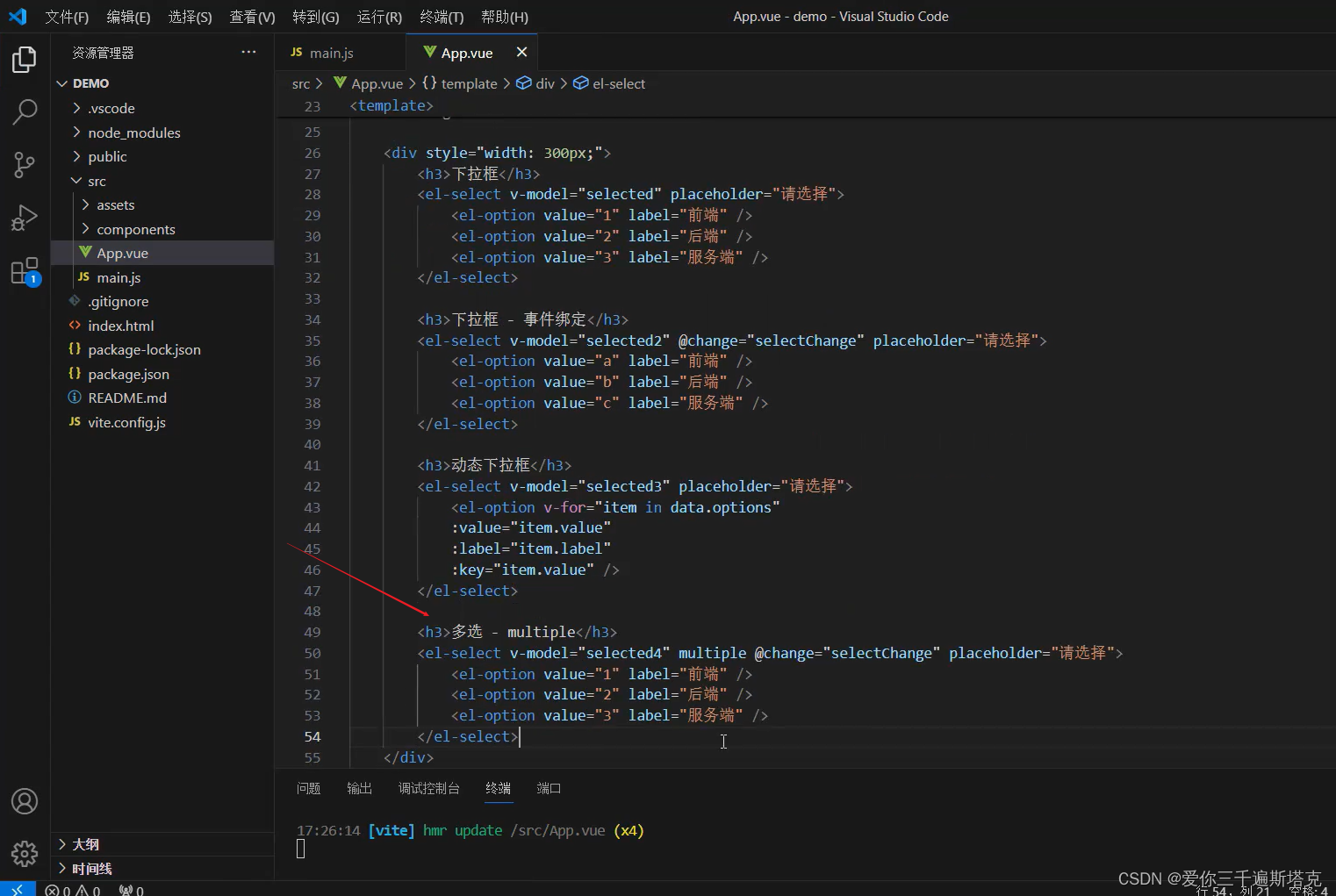
效果展示
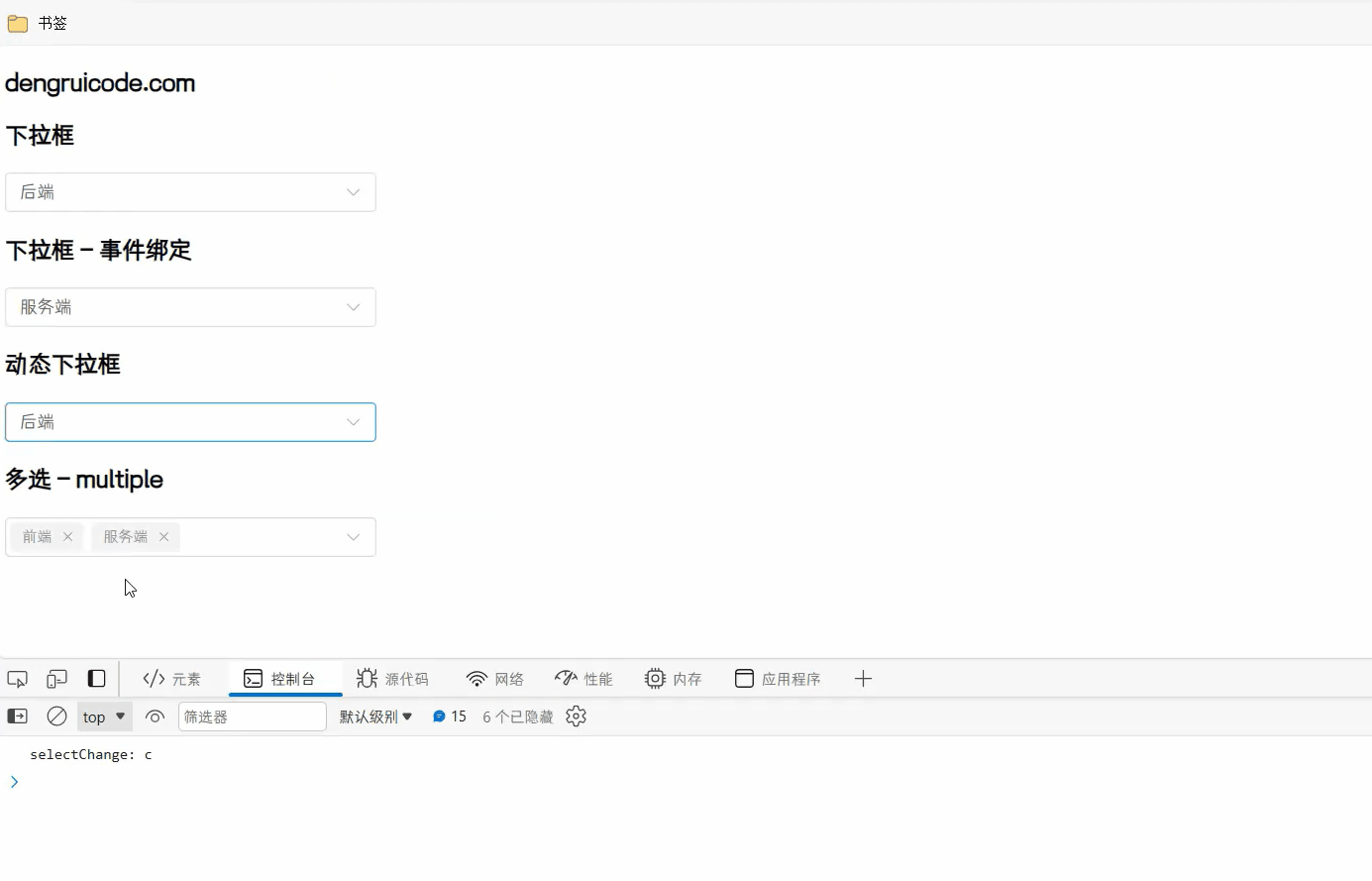 代码:
代码:
<script setup>
import { ref, reactive } from 'vue'
const selected = ref('2')
const selected2 = ref('')
const selected3 = ref('C')
const selected4 = ref(['1', '3'])
const data = reactive({
options: [
{ value: 'A', label: '前端', },
{ value: 'B', label: '后端', },
{ value: 'C', label: '服务端', }
]
})
//回调
const selectChange = (val) => {
console.log("selectChange:", val)
}
</script>
<template>
<div style="width: 300px;">
<h3>下拉框</h3>
<el-select v-model="selected" placeholder="请选择">
<el-option value="1" label="前端" />
<el-option value="2" label="后端" />
<el-option value="3" label="服务端" />
</el-select>
<h3>下拉框 - 事件绑定</h3>
<el-select v-model="selected2" @change="selectChange" placeholder="请选择">
<el-option value="a" label="前端" />
<el-option value="b" label="后端" />
<el-option value="c" label="服务端" />
</el-select>
<h3>动态下拉框</h3>
<el-select v-model="selected3" placeholder="请选择">
<el-option v-for="item in data.options" :value="item.value" :label="item.label" :key="item.value" />
</el-select>
<h3>多选 - multiple</h3>
<el-select v-model="selected4" multiple @change="selectChange" placeholder="请选择">
<el-option value="1" label="前端" />
<el-option value="2" label="后端" />
<el-option value="3" label="服务端" />
</el-select>
</div>
</template>
<style scoped></style>
----------------------------日期选择器---------------------------------------------------
他默认的属性就是一个data

不加格式的表现形式没有时分秒

打印的日期也不是我们常见的格式

对话框
<script setup>
import { ref } from 'vue'
const data = ref({
name: '',
radio: '',
checkbox: [],
date: '',
select: '',
multipleSelect: [],
textarea: ''
})
const add = () => {
console.log(data.value)
}
const reset = () => {
data.value = {
name: '',
radio: '',
checkbox: [],
date: '',
select: '',
multipleSelect: [],
textarea: ''
}
}
//对话框
const dialog = ref(false)
const dialogClose = () => {
console.log("关闭")
}
</script>
<template>
<el-button @click="dialog = true">打开</el-button>
<!-- draggable 允许拖拽 -->
<el-dialog v-model="dialog" width="500" title="标题" draggable @close="dialogClose">
<el-form label-width="80">
<el-form-item label="文本框">
<el-input v-model="data.name" placeholder="请填写名称" />
</el-form-item>
<el-form-item label="下拉框">
<el-select v-model="data.select" placeholder="请选择">
<el-option value="A" label="前端" />
<el-option value="B" label="后端" />
<el-option value="C" label="服务端" />
</el-select>
</el-form-item>
<el-form-item label="多选框">
<el-select v-model="data.multipleSelect" multiple placeholder="请选择">
<el-option value="AA" label="前端" />
<el-option value="BB" label="后端" />
<el-option value="CC" label="服务端" />
</el-select>
</el-form-item>
<el-form-item label="文本域">
<el-input type="textarea" v-model="data.textarea" rows="2" placeholder="请填写内容" />
</el-form-item>
<el-form-item>
<el-button type="primary" @click="add">添加</el-button>
<el-button @click="reset">重置</el-button>
</el-form-item>
</el-form>
</el-dialog>
</template>
<style scoped></style>效果展示

--------------------------------------------------分页代码模块-------------------------

page-size代表着每页显示的记录数

这里我们可以看到我们定义的3个模块,上页,下页和页码

定义的列

效果

添加border属性效果,就有了边框


表格高度的设置

<script setup>
import { ref } from 'vue'
const data = ref({
arr: [
{ id: '1', name: '邓瑞', web: 'dengruicode.com', date: '2023-06-20' },
{ id: '2', name: 'David', web: 'www.dengruicode.com', date: '2023-06-21' },
{ id: '3', name: 'Luna', web: 'dengruicode.com', date: '2023-06-22' },
{ id: '4', name: 'Lisa', web: 'www.dengruicode.com', date: '2023-06-22' }
]
})
//选中的复选框
let idArr = []
const selected = (data) => {
//console.log("selected", data)
idArr = [] //重置
data.forEach((value) => {
idArr.push(value.id)
})
console.log("idArr:", idArr)
}
//删除
const del = () => {
console.log("del:", idArr)
}
//编辑
const edit = (index, row) => {
console.log("index:", index, "row:", row)
}
</script>
<template>
<h3>表格</h3>
<el-table :data="data.arr" style="width: 800px;">
<el-table-column prop="id" label="编号" width="80" />
<el-table-column prop="name" label="姓名" />
<el-table-column prop="web" label="网站" width="300" />
<el-table-column prop="date" label="日期" />
</el-table>
<h3>带边框表格</h3>
<el-table :data="data.arr" border style="width: 800px;">
<el-table-column prop="id" label="编号" width="80" />
<el-table-column prop="name" label="姓名" />
<el-table-column prop="web" label="网站" width="300" />
<el-table-column prop="date" label="日期" />
</el-table>
<h3>设置高度固定表头</h3>
<el-table :data="data.arr" border height="120" style="width: 800px;">
<el-table-column prop="id" label="编号" width="80" />
<el-table-column prop="name" label="姓名" />
<el-table-column prop="web" label="网站" width="300" />
<el-table-column prop="date" label="日期" />
</el-table>
<h3>type="selection" 多选</h3>
<el-table :data="data.arr" border style="width: 800px;">
<el-table-column type="selection" width="55" />
<el-table-column prop="id" label="编号" width="80" />
<el-table-column prop="name" label="姓名" />
<el-table-column prop="web" label="网站" width="300" />
<el-table-column prop="date" label="日期" />
</el-table>
<h3>按钮</h3>
<el-button type="primary" @click="del">删除</el-button>
<el-table :data="data.arr" @selection-change="selected" border style="width: 900px;margin: 3px 0;">
<el-table-column type="selection" width="55"></el-table-column>
<el-table-column prop="id" label="编号" width="80" />
<el-table-column prop="name" label="姓名" />
<el-table-column prop="web" label="网站" width="300" />
<el-table-column prop="date" label="日期" />
<el-table-column label="操作" width="150">
<template #default="scope">
<el-button size="small" type="primary" @click="edit(scope.$index, scope.row)">
编辑
</el-button>
<el-button size="small">删除</el-button>
</template>
</el-table-column>
</el-table>
<el-pagination layout="prev, pager, next, jumper, total" :page-size="5" :total="50" />
</template>
<style scoped></style>

























 3518
3518











 被折叠的 条评论
为什么被折叠?
被折叠的 条评论
为什么被折叠?










